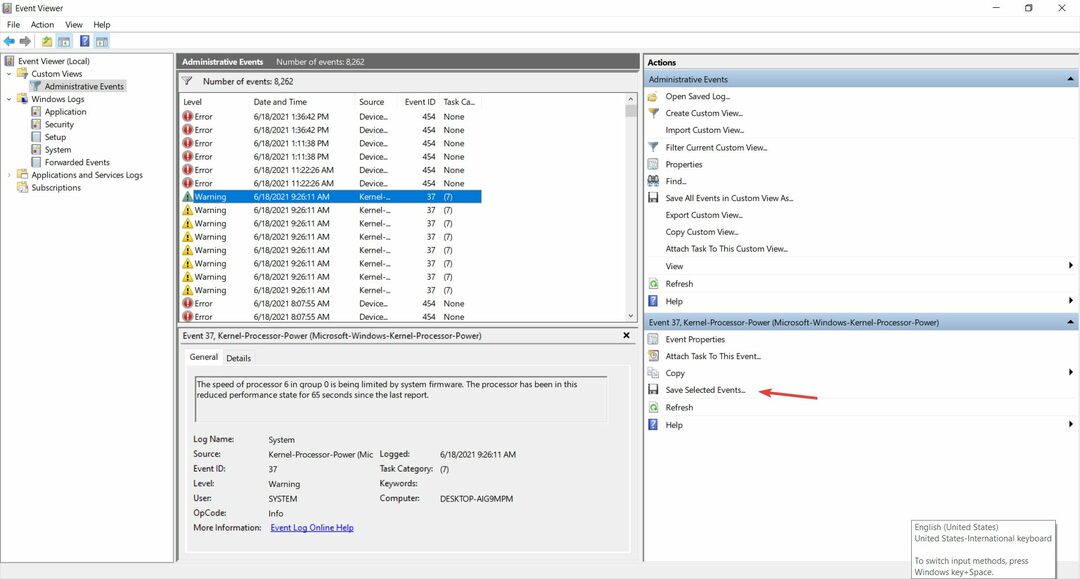Помилка може бути спричинена пошкодженням ключів реєстру Windows
- Ідентифікатор події виникає, коли певна служба раптово зупиняється, що спричиняє проблеми в диспетчері керування службами.
- Помилка може виникати через пошкоджені системні файли та несправні оновлення Windows.
- Запуск сканування SFC і відновлення системи може виправити помилку.

XВСТАНОВИТИ, НАТИСНУВШИ ЗАВАНТАЖИТИ ФАЙЛ
Це програмне забезпечення виправить поширені комп’ютерні помилки, захистить вас від втрати файлів, зловмисного програмного забезпечення, апаратних збоїв і оптимізує ваш ПК для максимальної продуктивності. Вирішіть проблеми з ПК і видаліть віруси в 3 простих кроки:
- Завантажте Restoro PC Repair Tool який поставляється із запатентованими технологіями (патент доступний тут).
- Натисніть Розпочати сканування щоб знайти проблеми з Windows, які можуть спричиняти проблеми з ПК.
- Натисніть Відремонтувати все щоб вирішити проблеми, що впливають на безпеку та продуктивність вашого комп’ютера.
- Restoro завантажив 0 читачів цього місяця.
Диспетчер керування службами (SCM) відповідає за керування діяльністю служб, що працюють у вашій системі. Він керує тим, як вони запускаються та зупиняються, а також організовує коригувальні заходи, коли вони стикаються з проблемами.
Однак користувачі Windows скаржаться на те, що стикаються з кодом помилки Event ID 7034, отриманим від Service Control Manager. Отже, ми розповімо вам про причини та способи усунення помилки. Перегляньте наш посібник про Помилка ідентифікатора події 1001 на Windows 11.
Що викликає подію ID 7034?
Ідентифікатор події 7034 вказує на несподіване припинення служби. Помилка спрацьовує, коли зазначену службу в сповіщенні не можна продовжити. Крім того, він може бути згенерований, коли послуга припиняється користувачем через диспетчер завдань. Деякі помітні причини:
- Пошкоджені ключі реєстру Windows – Якщо розділи реєстру Windows, відповідальні за вказані помилкові служби, пошкоджені, це може призвести до події з ідентифікатором 7034. Це перешкоджає його можливості входу в систему, а також доступу до необхідних даних. Крім того, пошкоджені системні файли може бути винуватцем помилки.
- Інше втручання програмного забезпечення – Інші програми, запущені на вашому комп’ютері, можуть перешкоджати діяльності вказаної служби, спричиняючи її до події з ідентифікатором 7034 у Переглядач подій журнал.
- Пошкоджене оновлення Windows – Зазвичай користувачі стикаються з ідентифікатором події 7034 після встановлення останнього оновлення Windows. Збірка блокує діяльність служб, запущених на вашому ПК, роблячи їх менш чуйними. Отже, ідентифікатор події можна зареєструвати, якщо у вас встановлено несправне або пошкоджене оновлення.
Продовжуючи цю публікацію, ми обговоримо способи усунення помилки та відновлення роботи ваших служб.
Як я можу виправити ідентифікатор події 7034?
Ось що ви повинні зробити в першу чергу:
- Вимкніть фонові програми працює на вашому ПК.
- Перезапустіть Windows у безпечному режимі і перевірте, чи подія ID 36887 зберігається.
Якщо ви не можете виправити помилку, виконайте наведені нижче дії з усунення несправностей.
1. Виконайте чисте завантаження
- Прес вікна + Р ключ, щоб відкрити бігти діалогове вікно, вид msconfigі натисніть в порядку відкривати Конфігурація системи.
- Виберіть Послуги і встановіть прапорець для Приховати всі служби Microsoft і натисніть кнопку Відключити все кнопку.

- Перейти до Стартап вкладка і Відкрийте диспетчер завдань.

- Виберіть програми запуску і торкніться Вимкнути кнопку.

- Перезавантажте ПК і перевірте, чи помилка події ID 7034 не зникає.
Порада експерта:
СПОНСОРОВАНО
Деякі проблеми з ПК важко вирішити, особливо коли мова йде про пошкоджені сховища або відсутні файли Windows. Якщо у вас виникли проблеми з виправленням помилки, ваша система може бути частково зламана.
Ми рекомендуємо встановити Restoro, інструмент, який просканує вашу машину та визначить несправність.
Натисніть тут завантажити та почати ремонт.
Чисте завантаження запобігає роботі служб, які можуть заважати іншим основним функціям вашого ПК, коли ви запускаєте систему. Потім він вирішить подію з ідентифікатором 7034.
2. Запустіть сканування SFC
- Клацніть лівою кнопкою миші старт кнопка, вид Командний рядокі натисніть Запустити від імені адміністратора варіант.
- Натисніть Так на Контроль облікових записів користувачів підказка.
- Введіть наступне та натисніть Введіть:
sfc /scannow
- Перезавантажте ПК і перевірте, чи помилка не зникає.
Запуск сканування SFC у вашій системі виявить і відновить пошкоджені системні файли, що викликають подію з ідентифікатором 7034. Перевірте як виправити опцію запуску від імені адміністратора, якщо вона не працює на вашому ПК.
- Виправлення помилки: файл наразі недоступний (0x800710fe)
- Код помилки 0x800b010a: 5 способів її виправити
- Obs.dll відсутній: як швидко виправити помилку
3. Видаліть останні оновлення Windows
- Прес вікна + я ключ, щоб відкрити Налаштування додаток
- Натисніть Windows Update і виберіть Історія оновлення.

- Натисніть на Видаліть оновлення і виберіть останнє оновлення.

- Торкніться Видалити щоб підтвердити процес.
Видалення останнього оновлення Windows видалить усі пошкоджені оновлення з останньої збірки, що призведе до виникнення помилки. Перегляньте наш посібник як видалити оновлення на Windows 11 для більшої кількості кроків.
4. Запустіть відновлення системи
- Клацніть лівою кнопкою миші старт кнопка, вид Відновленняі натисніть Створіть точку відновлення.
- Потім Захист системи і клацніть Відновлення системи.

- Виберіть інше відновлення системи та натисніть Далі щоб вибрати певну точку відновлення.

- Виберіть останній раз, коли вам вдалося інсталювати оновлення на вашому ПК, і натисніть Далі.

- Натисніть на Закінчити кнопку.
Відновлення системи повертає вашу систему до вибраної точки відновлення та усуває проблеми, що спричиняють помилки події ID 7034.
Перевірте як виправити точку відновлення, якщо вона не працює і якщо у вас виникли проблеми з його запуском. Наших читачів також може зацікавити наш посібник про Помилка події ID 7023 у Windows 11 і деякі виправлення для її вирішення.
Якщо у вас є додаткові запитання чи пропозиції, залиште їх у розділі коментарів.
Виникли проблеми? Виправте їх за допомогою цього інструменту:
СПОНСОРОВАНО
Якщо наведені вище поради не допомогли вирішити вашу проблему, на комп’ютері можуть виникнути глибші проблеми з Windows. Ми рекомендуємо завантаження цього інструменту відновлення ПК (оцінка «Чудово» на TrustPilot.com), щоб легко їх вирішити. Після встановлення просто натисніть Розпочати сканування кнопку, а потім натисніть на Відремонтувати все.